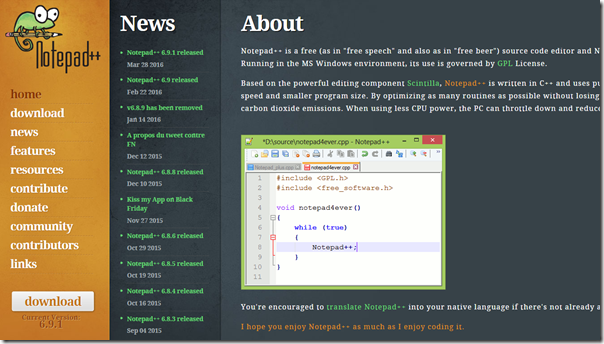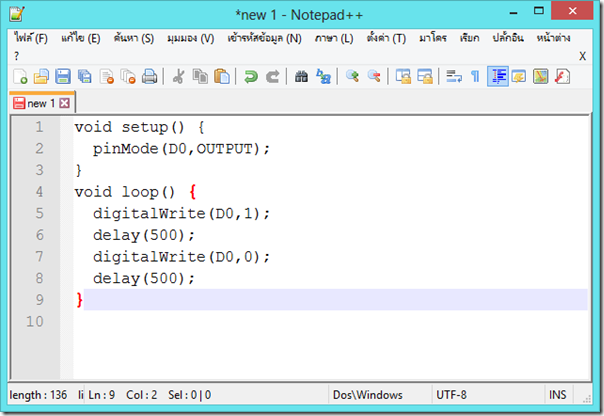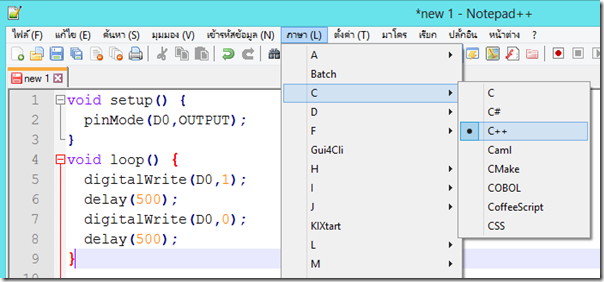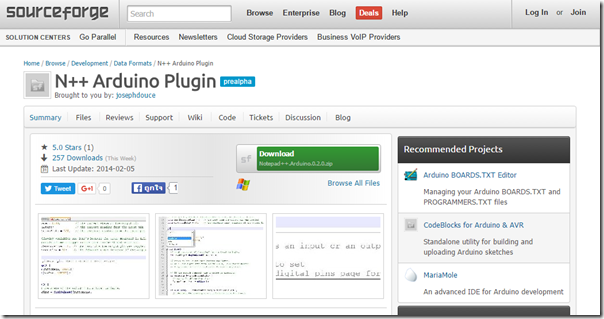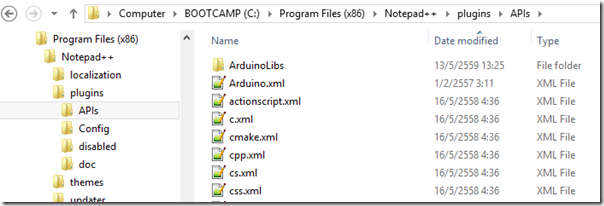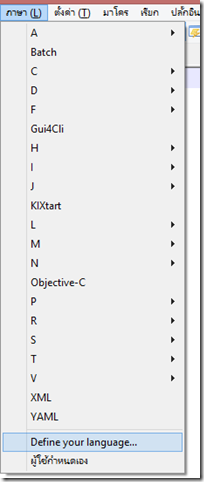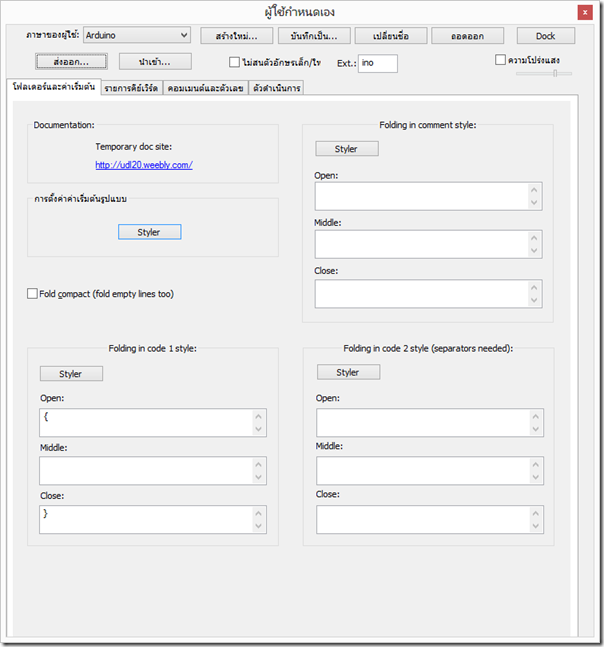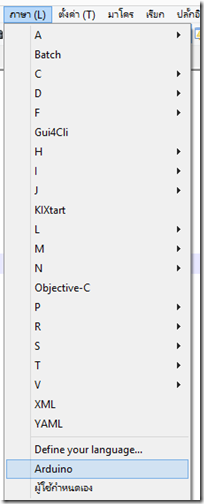จากตัวอย่าง เป็นหน้าหนึ่งของ Powerpoint ที่จะต้องแสดงโค้ดโปรแกรม ถ้าต้องการให้โค้ดโปรแกรมที่แสดงมี Highlight เช่นเดียวกับ Syntax ของ Arduino ต้องทำอย่างไรบ้าง ขอแบ่งเป็น 2 ตอนครับ
ขั้นตอนการติดตั้ง NodePad++ และ Plugins Highlight Arduino
1. ติดตั้งโปรแกรม Nodepad++
เป็น Freeware สามารถดาวน์โหลดได้จากลิงก์ https://notepad-plus-plus.org/
2. ทดสอบเขียนโปรแกรม Arduino
พบว่าข้อความต่าง ๆ ยังเป็นสีดำปกติ
3. เลือกภาษาของข้อความเป็น C++
จากรูปพบว่าแม้เลือกภาษาแล้ว คำสั่งของ Arduino ที่เป็นคำสั่งเฉพาะเช่นคำสั่ง pinMode หรือ digitalWrite นอกเหนือจากภาษา C พื้นฐานก็ยังไม่ถูก Highlight
4. ค้นหา Plugins ของ NodePad++
หา เป็น Syntax Highlight ของ Arduino โดยแนะนำลิงก์นี้ครับ https://sourceforge.net/projects/narduinoplugin/
5. แตกไฟล์ ออกมา
ด้านในไฟล์นามสกุล xml และโฟลเดอร์ APIs ส่วนไฟล์ README.txt ใช้ดูขั้นตอนการติดตั้ง
6. ย้ายไฟล์ไปเก็บไว้ที่ plugins
ให้นำไฟล์ทั้งหมด เก็บไว้ที่ C:\Program Files (x86)\Notepad++\plugins\APIs สำหรับ windows 64 บิต และ C:\Program Files\Notepad++\plugins\APIs สำหรับ Windows 32 บิต
7. เข้าไปที่ ภาษา(Language) > Define your Language
8. ที่หน้าต่างนี้ให้เลือก ส่งออก (จริงๆต้องเป็นคำว่า นำเข้า คนแปลเป็นไทยแปลผิด) (Import)
เลือกไฟล์ Arduino_Language_0.2.0.xml
9. ปิดโปรแกรม NodePad++ แล้วเปิดขึ้นใหม่อีกครั้ง
10. จะพบตัวเลือกของ ภาษามี Arduino ปรากฎขึ้นมา
11. หน้าต่างของ Nodepad++ จะมี Highlight เช่นเดียวกับโปรแกรม Arduino
จบตอนที่ 1 ไว้แค่นี้ครับ
ตอนที่ 2 การนำArduino Highlight ของ Nodepad++ ไปใช้กับ Powerpoint
Facebook Comments Box